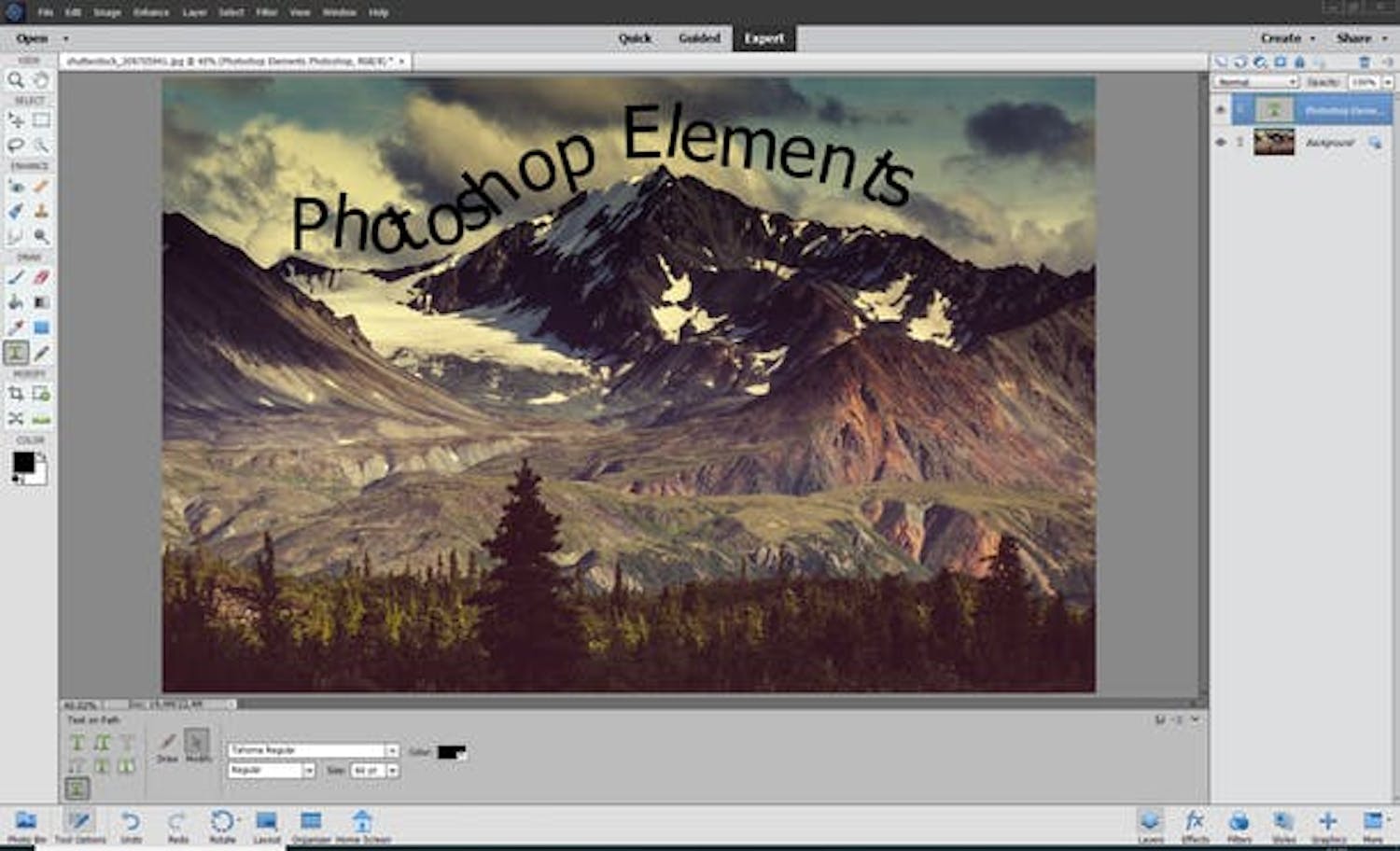Photoshop Elements er et godt bildebehandlingsprogram som kan gjøre bildene din knallgode med klassiske verktøy.
Programmet byr imidlertid også på en lang rekke redskaper som kan gjøre bildene dine morsomme og mer spennende.
1. Åpne øynene til motivet ditt
Et portrett blir som regel flottest hvis personen har åpne øyne. Hvis det ikke er tilfellet, kan Photoshop Elements åpne dem.
Velg Enhance og Open Closed Eyes.... Her kan du velge et eksisterende testbilde. Vi anbefaler at du finner et bilde der den samme person har åpne øyne. Det gjør du ved å klikke på Computer og deretter finne bildet ditt.
Programmet analyserer bildet automatisk og setter inn øynene på øyelokkene bildet der personen har lukkede øyne.
2. Få modellen til å smile bredt
Vil du manipulere et ansikt, enten for moro skyld eller for å rette opp på skjønnhetsfeil, kan Elements fikse også det.
Klikk på Enhance og Adjust Facial Features.... Deretter kan du forandre ansiktet til modellen din. Du kan for eksempel gjøre smilet større.
> Les også: Dette er alt du må vite om Photoshop Elements.
3. Skriv spennende tekst på invitasjonene dine
Når du lager invitasjoner eller andre prosjekter, gir Elements deg mulighet for å skrive tekst på bildet ditt.
Programmet har et eget tekstverktøy der du selv former linjen teksten skal stå på. Velg Horizontal Type Tool i menyen til venstre i programmet.
I tekstmenyen velger du ikonet der bokstaven T har en linje under seg. Ikonet heter Text on Custom Path Tool.
Nå tegner du en strek som teksten skal stå på. Når linjen er tegnet, klikker du på avhakningen. Så fører du musen inn på linjen, og så kommer det fram et tegn som aktiverer linjen, så du kan skrive på den. Klikk på linjen og skriv teksten din.
> Les også: De beste gratisprogrammene for bildebehandling.